
Kuweka madereva kwenye laptop ni moja ya shughuli za lazima. Ikiwa hii haifanyiki, sehemu nzuri ya vifaa haitaweza kufanya kazi kwa usahihi. Kwa Lenovo G560, si vigumu kupata programu sahihi, na makala itazingatia njia kuu na za sasa.
Tafuta na kupakua madereva kwa Lenovo G560.
Mara nyingi watumiaji wanapendezwa na taarifa hiyo baada ya kurejesha madirisha, lakini wengi wanataka tu kufanya update haraka au kuchagua ya programu imewekwa. Kisha, sisi mara kwa mara kuchambua chaguzi kwa jinsi unaweza kupata na kufunga madereva, kuanzia na mbinu rahisi na ya ulimwengu na kuishia na ngumu zaidi. Unapaswa kuchagua kufaa kwa ajili yako mwenyewe, kwa kuzingatia lengo na uelewa wa maelekezo yaliyotolewa.Njia ya 1: Tovuti rasmi ya mtengenezaji.
Hii ndiyo njia ya kwanza na ya wazi zaidi. Inatumwa kwa wageni wote na watumiaji wenye ujuzi kabisa. Wengi mkubwa wa wazalishaji wa mbali huweka kwenye tovuti yao sehemu ya msaada maalum, ambapo madereva na programu nyingine zinapatikana.
Lenovo pia ina hifadhi, lakini huwezi kupata mfano wa G560 huko, kuna toleo la pekee - G560E. G560 ya awali iko kwenye kumbukumbu ya tovuti kama mfano wa muda mfupi, programu ambayo haitasasishwa tena. Hata hivyo, madereva kwa ajili yake ni katika upatikanaji wa umma kwa wamiliki wote wa mfano huu, na toleo la hivi karibuni la Windows - 8. Wamiliki kadhaa wanaweza kujaribu kufunga sasisho iliyoundwa kwa toleo la awali, au kwenda kwa njia nyingine za makala hii.
Fungua sehemu ya kumbukumbu ya madereva ya Lenovo
- Fungua ukurasa wa Intaneti wa Lenovo kwa kiungo kilichowasilishwa na ukitafuta madereva ya kifaa faili ya matrix. Orodha zao za kushuka chini huchagua zifuatazo:
- Weka: Laptops & Vidonge;
- Mfululizo: mfululizo wa Lenovo G;
- Subneries: Lenovo G560.
- Jedwali na orodha ya madereva yote kwa vifaa huonekana chini. Ikiwa unatafuta kitu fulani, taja aina ya dereva na mfumo wa uendeshaji. Unapohitaji kupakua kila kitu, ruka hatua hii.
- Kuzingatia toleo la mfumo wa uendeshaji katika mmoja wa wasemaji, kwa njia ya kupakua madereva kwa vipengele vya laptop. Kiungo hapa kinawasilishwa kwa namna ya maandishi ya bluu.
- Hifadhi faili inayoweza kutekelezwa kwenye PC yako na ufanye sawa na sehemu zote.
- Faili zilizopakuliwa hazihitaji kuwa na unpacking, zinabakia kuanza na kuweka, kufuata maelekezo yote ya kipakia.
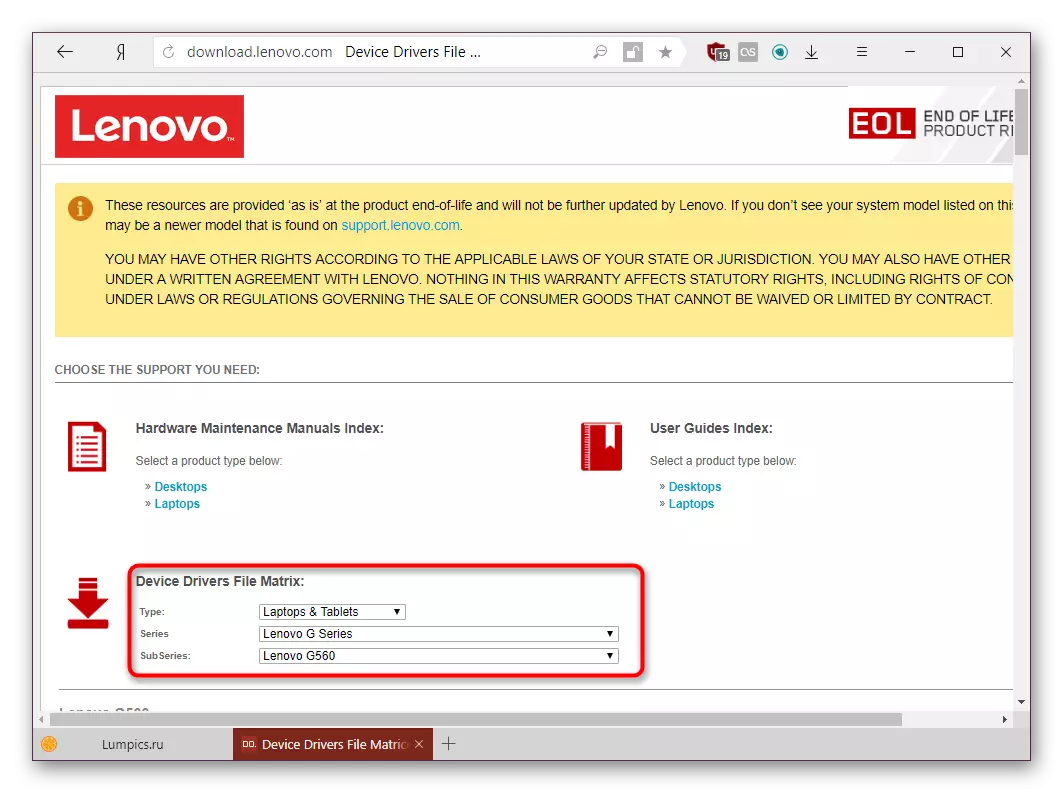
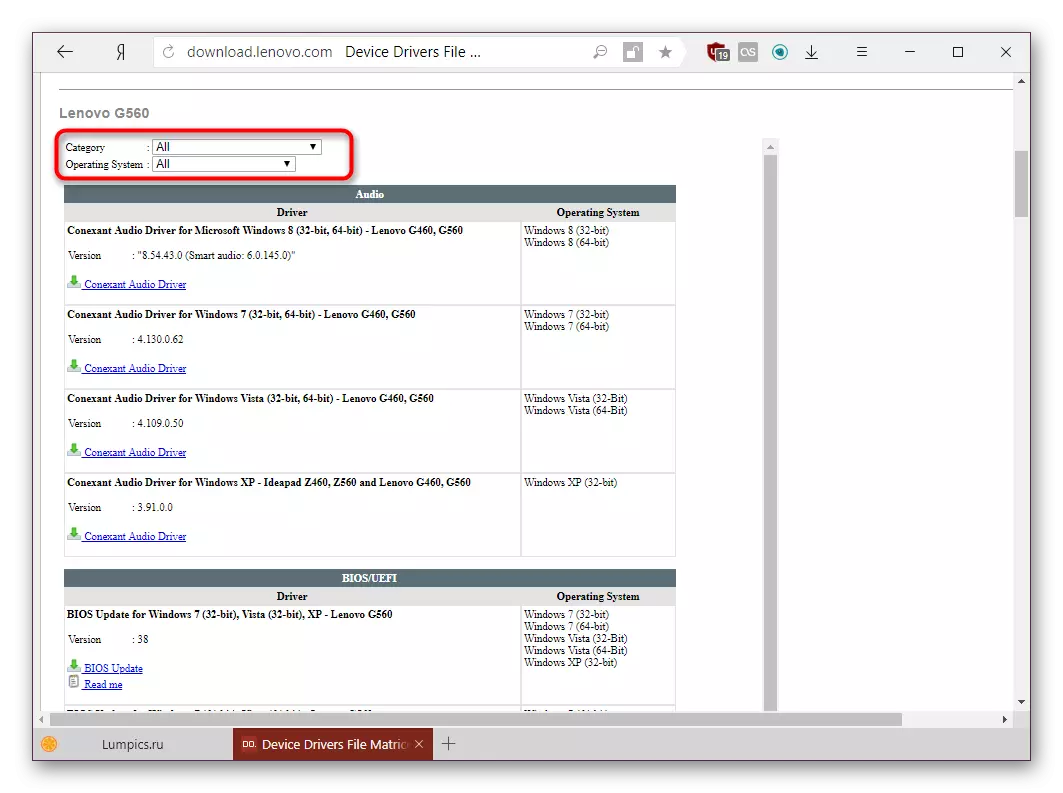
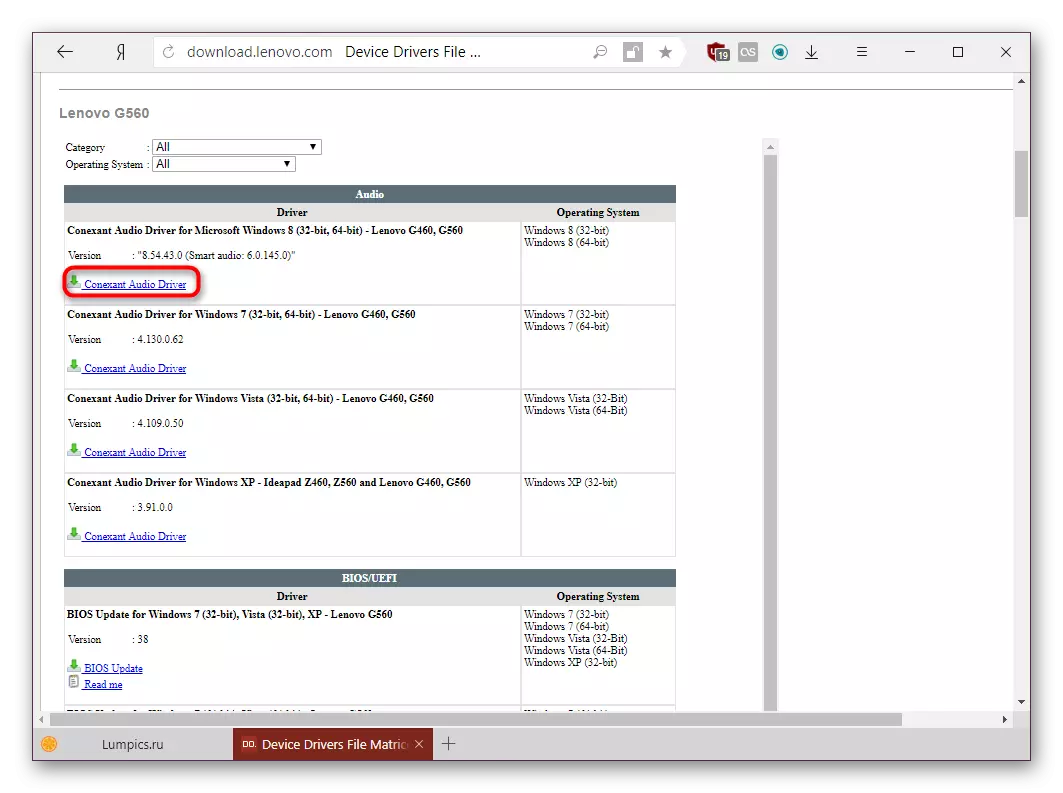
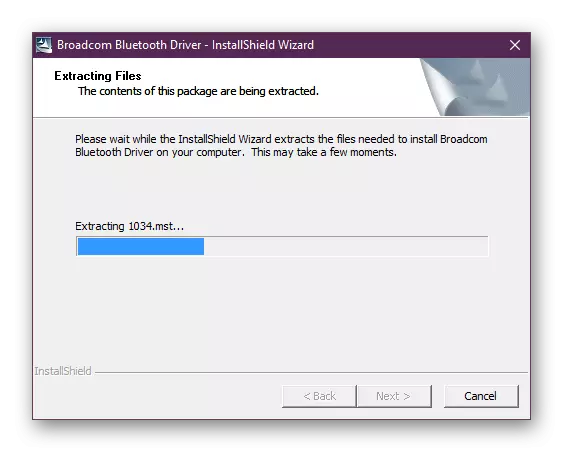
Njia rahisi ya kutoa faili za EXE ambazo zinaweza kuwekwa mara moja au kuhifadhiwa kwenye gari la PC au Flash. Katika siku zijazo, wanaweza kuwa na manufaa kwa rejea za baadaye za OS au kutatua matatizo. Hata hivyo, ni dhahiri si jina la chaguo hili, kwa hiyo tunageuka kwenye ufumbuzi mbadala kwenye kazi.
Njia ya 2: Scanning Online.
Lenovo inapunguza utafutaji wa kutolewa kwa scanner yake ya mtandaoni. Kwa mujibu wa matokeo, inaonyesha data kwenye vifaa vinavyohitajika. Katika mapendekezo ya kampuni hiyo, usitumie kivinjari cha wavuti wa Microsoft kwa hili - ni kuingiliana kwa usahihi na programu.
- Kurudia hatua 1 hadi 3 kutoka njia ya kwanza.
- Bonyeza kichupo cha "Sasisho la Dereva moja kwa moja".
- Sasa bofya kwenye "Kuanza Skanning".
- Unahitaji kusubiri wakati fulani, na hatimaye unaweza kuona orodha ya sasisho zilizopo, kuwapakua kwa mfano na njia ya awali.
- Unaweza kukutana na kosa ambalo huduma haitaweza kuchambua. Taarifa kuhusu hii itaonyeshwa kwenye dirisha la kupiga kura.
- Ili kurekebisha hili, funga huduma ya huduma kwa kubonyeza "Kukubaliana".
- Weka installer ya huduma ya lenovo na kuiendesha.
- Fuata vidokezo vya mtayarishaji.
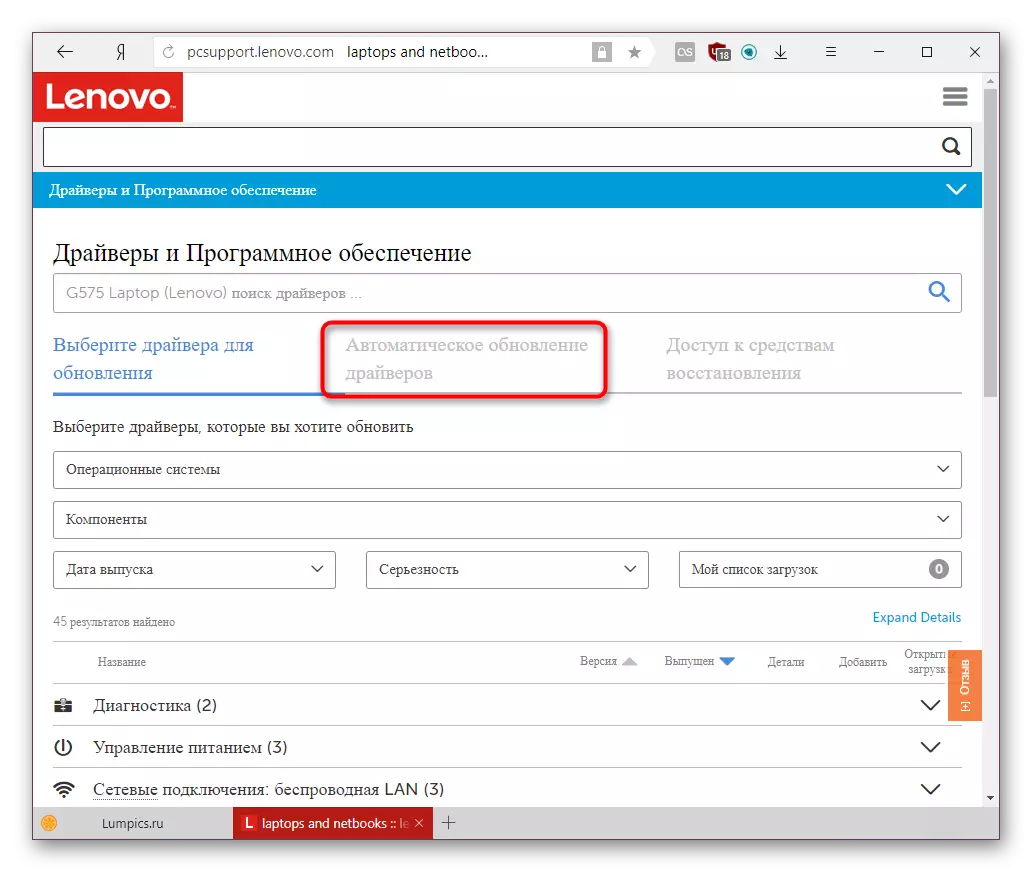
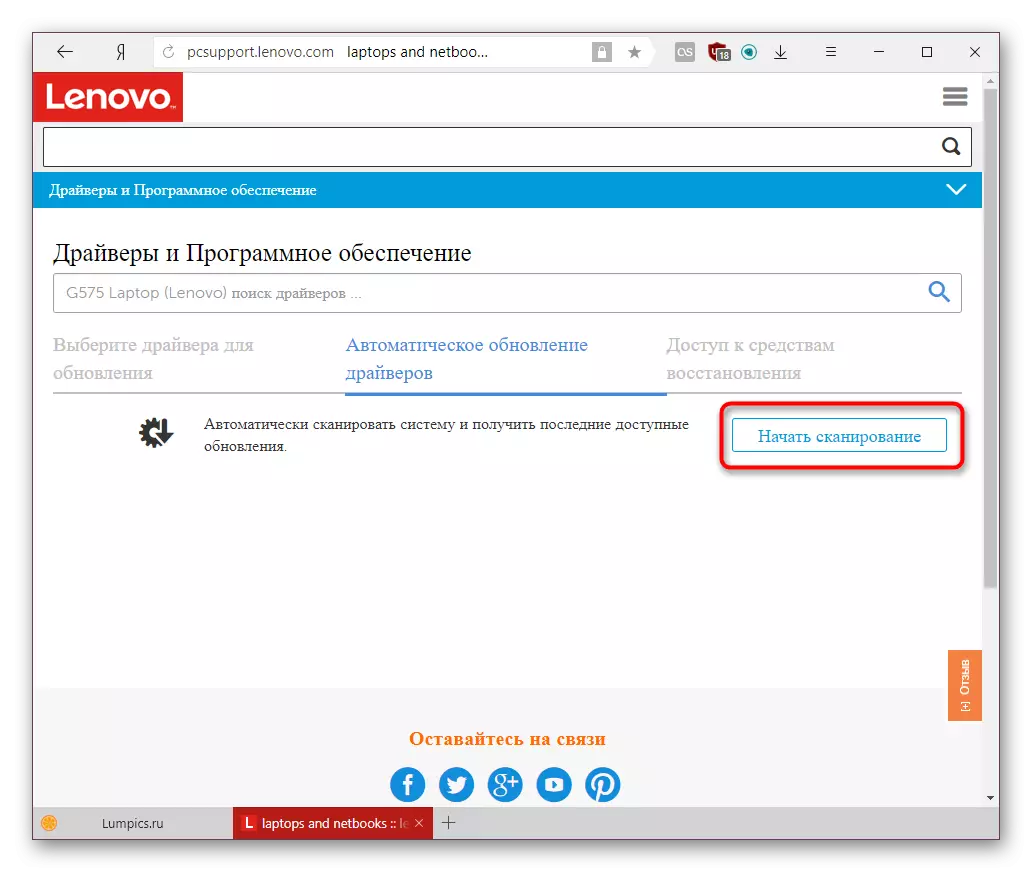
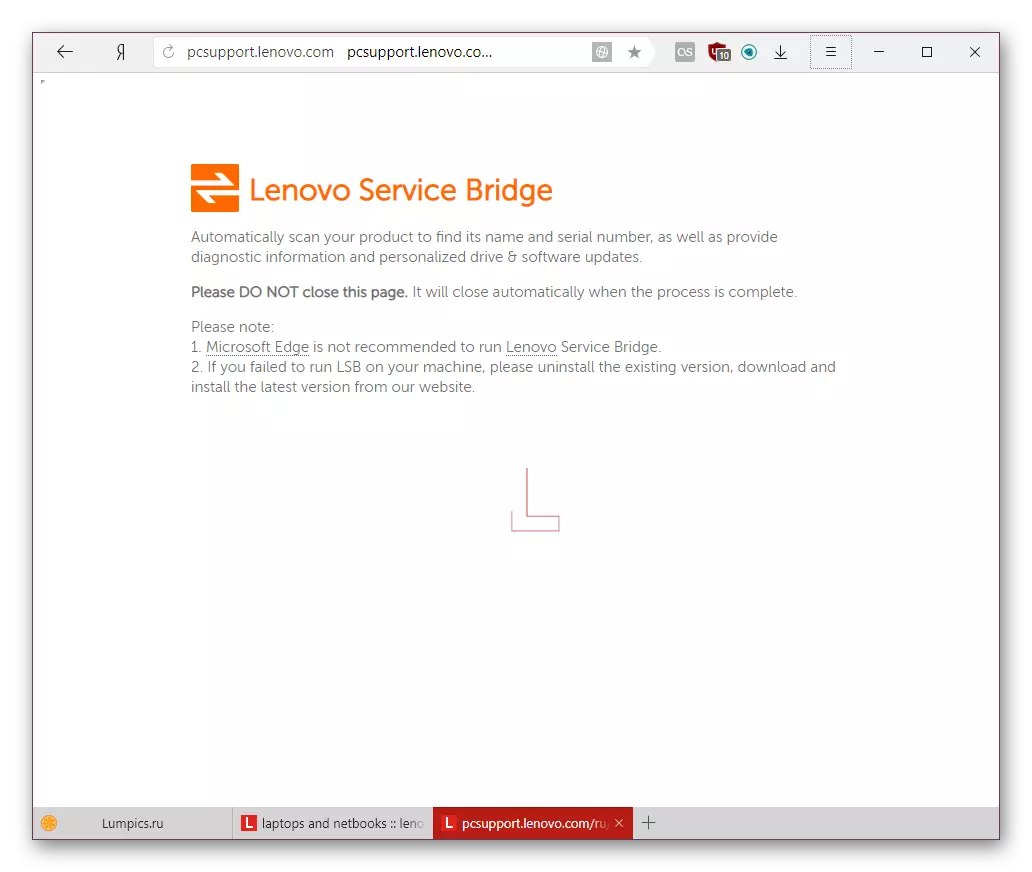
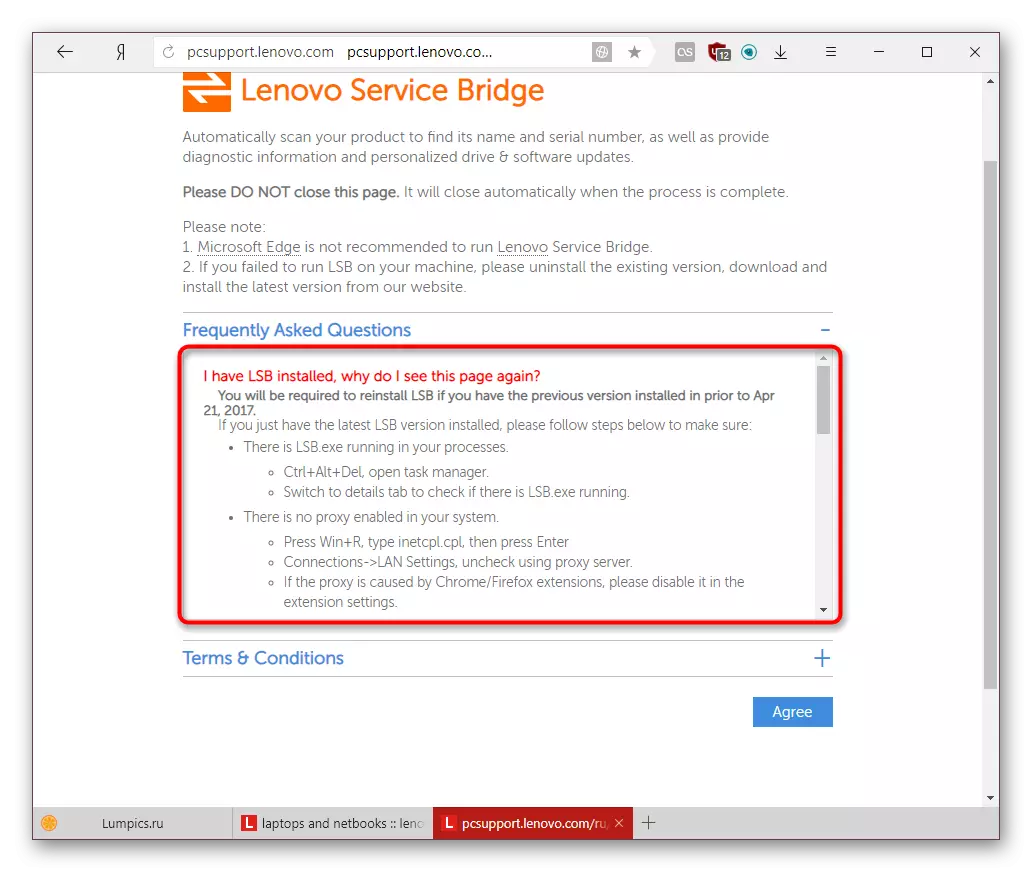
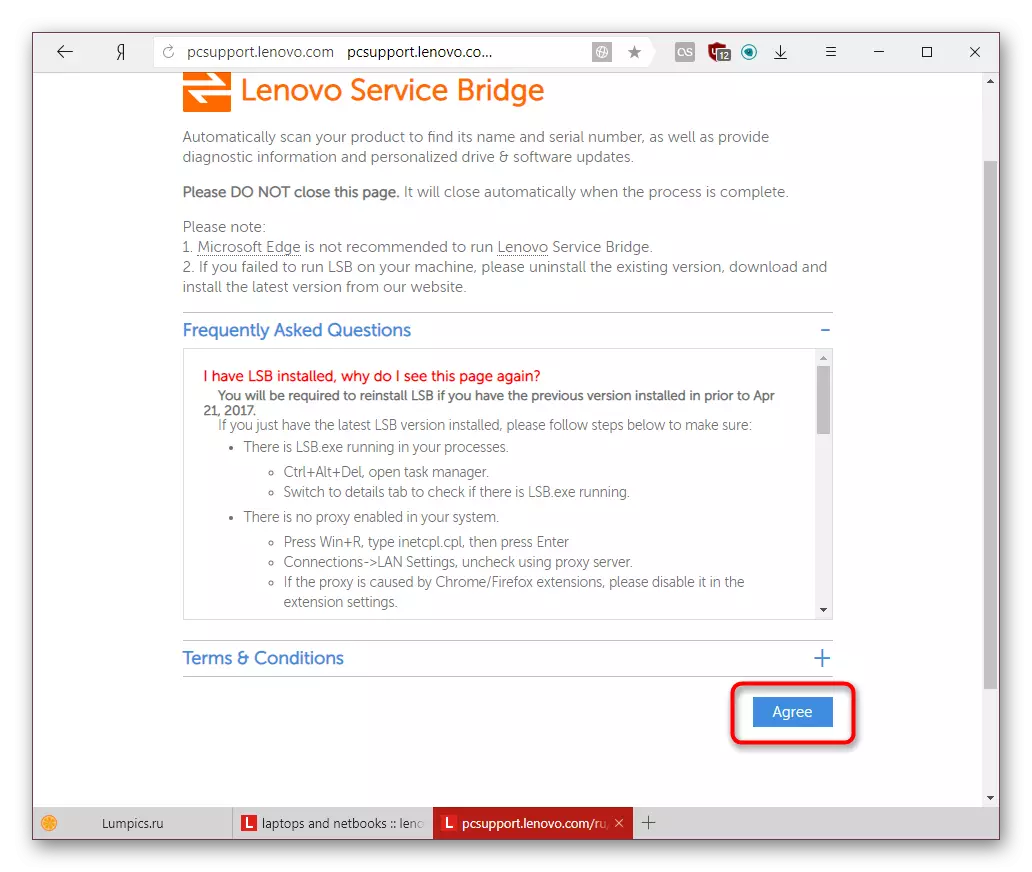
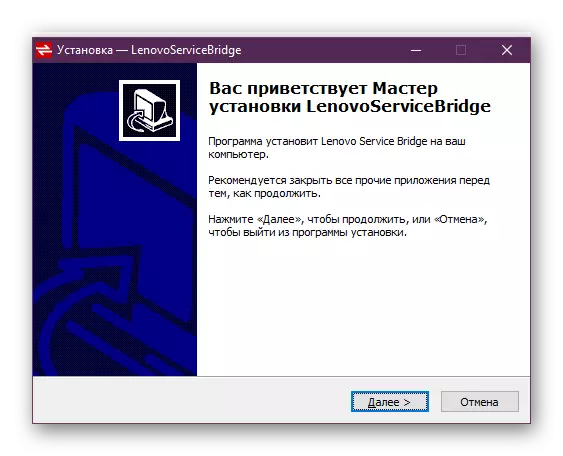
Sasa unaweza kujaribu njia hii tangu mwanzo.
Njia ya 3: Programu za ufungaji wa madereva
Waendelezaji wengi huunda programu maalum ambayo inatafuta matoleo ya sasa ya madereva. Wao ni rahisi kwa sababu hawajafungwa kwenye brand ya mbali na kwa sambamba unaweza kuboresha pembeni iliyounganishwa nayo. Wanafanya kazi, kama njia ya 2, kwa aina ya scanner - kuamua vipengele vya vifaa na matoleo ya madereva imewekwa kwao. Kisha wanawaangalia kwa database yao na wakati programu ya muda imegunduliwa, inatolewa ili kuisajili. Kulingana na bidhaa maalum, msingi unaweza kuwa mtandaoni au kujengwa. Hii inakuwezesha kurekebisha laptop na mtandao au bila ya (kwa mfano, mara moja baada ya kurejesha madirisha, ambapo hakuna dereva wa mtandao). Unaweza kujifunza zaidi kuhusu kazi ya programu hizo kwa undani zaidi kwenye kiungo kinachofuata.
Soma zaidi: Programu bora za kufunga madereva
Ikiwa umechagua kwenye suluhisho maarufu zaidi katika suluhisho la driverpack au drivermax, tunakushauri kujitambulisha na habari muhimu juu ya matumizi yao.
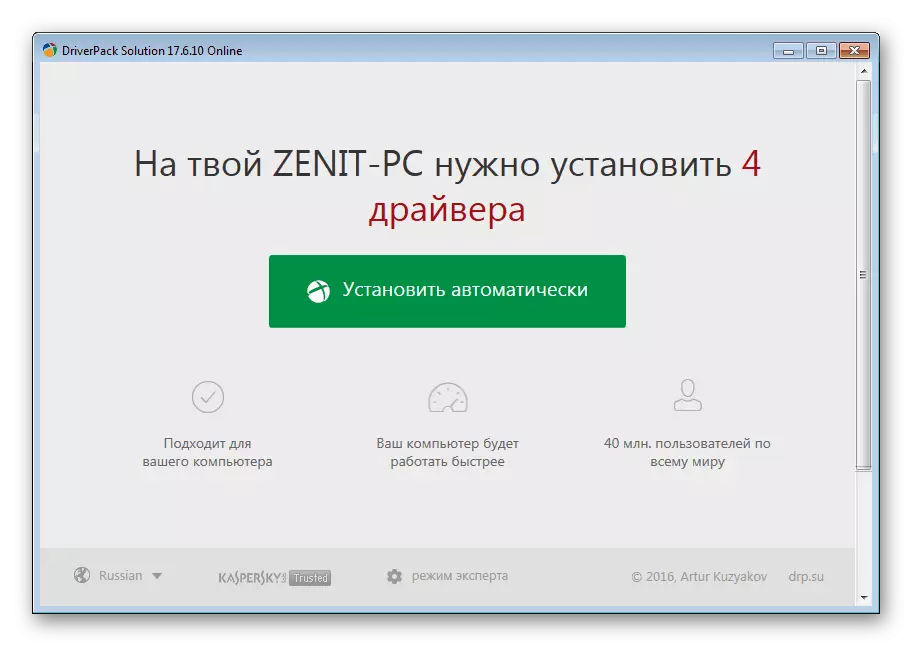
Soma zaidi:
Jinsi ya kuboresha madereva kutumia suluhisho la Driverpack.
Tunasasisha madereva kutumia Drivermax.
Njia ya 4: Kitambulisho cha kifaa
Vipengele vyote ambavyo laptop linajumuisha na vinavyounganishwa nayo kama ziada (kwa mfano, panya), na msimbo wa kibinafsi. Kitambulisho kinaruhusu mfumo kuelewa aina gani ya kifaa, lakini kwa kuongeza lengo lake kuu ni muhimu kwa utafutaji wa dereva wote. Kwenye mtandao kuna maeneo mengi makubwa na database ya madereva ya maelfu ya vifaa na matoleo tofauti ya Windows. Kugeuka kwao, unaweza kupata dereva wakati mwingine hata kubadilishwa na chini ya madirisha mapya, ambayo hawezi hata kutoa msanidi wa mbali yenyewe.

Mara moja ni muhimu kuzingatia kuwa ni muhimu sana kuchagua tovuti salama ili usiingie kwenye virusi, kwa sababu mara nyingi faili za mfumo na zinaambukizwa nao. Kwa watumiaji ambao hawakukutana na chaguo kama hiyo ya kurekebisha madereva, tumeandaa maagizo maalum.
Soma zaidi: Tafuta madereva ya vifaa
Kwa kunyoosha, utafutaji wa kitambulisho unaweza kuitwa kamili, ikiwa unahitaji sasisho la laptop, kwa sababu kila kitu kitakuwa na kutumia muda mwingi. Hata hivyo, kwa ajili ya kupakua moja na majaribio ya kupata matoleo ya zamani ya dereva fulani, inaweza kuwa muhimu sana.
Njia ya 5: Vyombo vya kawaida vya Windows.
Mfumo wa uendeshaji yenyewe una uwezo wa kutafuta madereva kwenye mtandao. Kwa hili inafanana na "meneja wa kifaa". Chaguo ni maalum kabisa, kwani haifai mara kwa mara matoleo ya hivi karibuni, lakini wakati mwingine inageuka kuwa yanafaa kutokana na unyenyekevu wa kufanya kazi nayo. Ni muhimu kutambua kwamba hivyo huwezi kupata programu ya asili kutoka kwa mtengenezaji - mtangazaji anaweza tu kupakua toleo la msingi la programu. Yaani, ikiwa wewe ni pamoja na dereva, unahitaji mpango wa kusanidi kadi ya video, kamera ya kamera, nk kutoka kwa msanidi programu, huwezi kuipokea, lakini kifaa hicho kitatumika kwa usahihi na kinaweza kutambuliwa Windows na Maombi. Ikiwa chaguo hili linafaa, lakini hujui jinsi ya kutumia, soma makala fupi juu ya kiungo hapa chini.
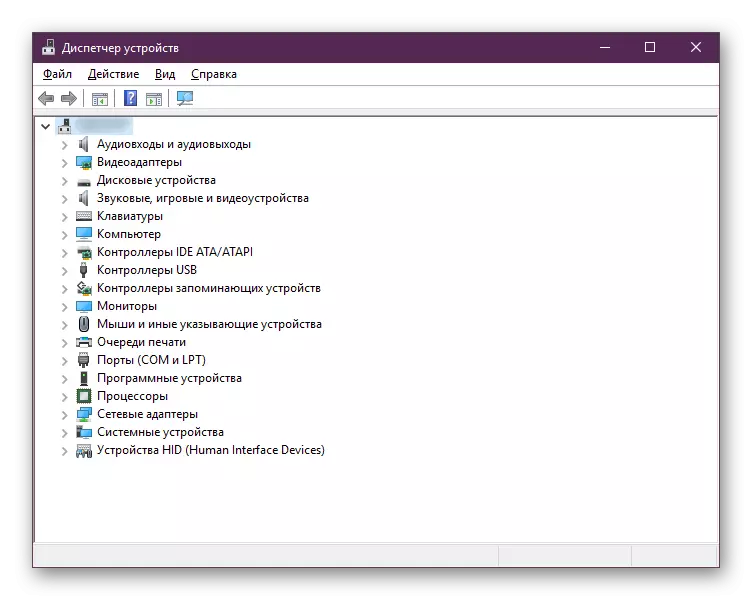
Soma zaidi: Kuweka madereva na zana za kawaida za Windows.
Tulimwambia kuhusu njia zote zinazofaa na za ufanisi (pamoja na njia tofauti). Una kuchagua moja ambayo inaonekana vizuri zaidi kuliko wengine, na uitumie.
